win10显示更多选项右键的方法 win10右键如何显示更多选项
更新时间:2024-01-16 11:35:40作者:qiaoyun
鼠标右键是我们经常会用到的一个操作,当鼠标右击的时候都会看到很多选项,但是有些选项需要按shift键才会出现,很多人觉得麻烦,就想要知道win10右键如何显示更多选项,其实操作方法不会难,有需要的用户们可以跟着笔者一起来看看win10显示更多选项右键的详细方法。
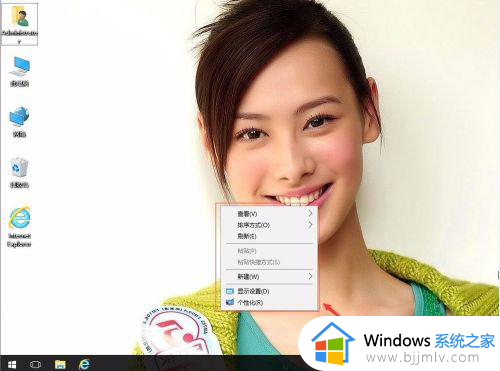
具体如下:
1、在win10系统桌面上,开始菜单。右键,运行。
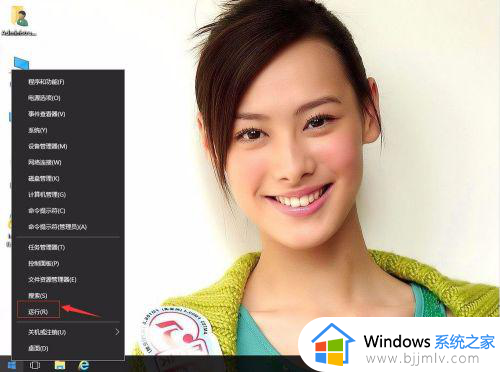
2、输入regedit,再确定。
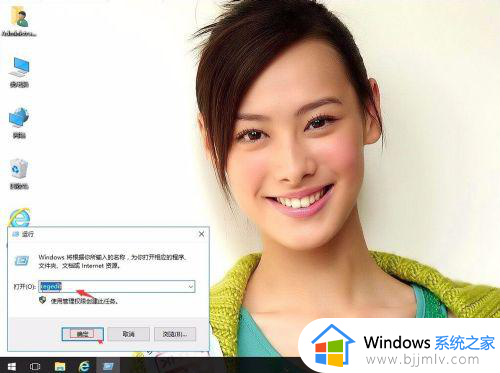
3、增加处理“驱动器”的,在注册表编辑器中展开定位HKEY_CLASSES_ROOT/Drive/shell/cmd右侧找到Extended。
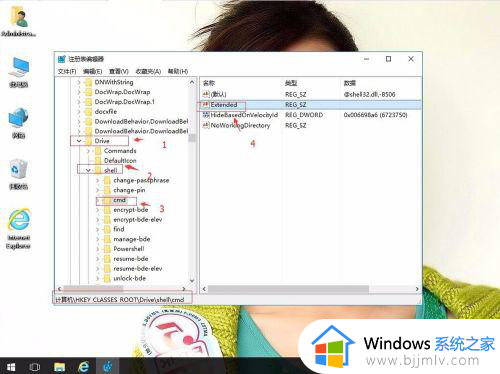
4、右键,删除。
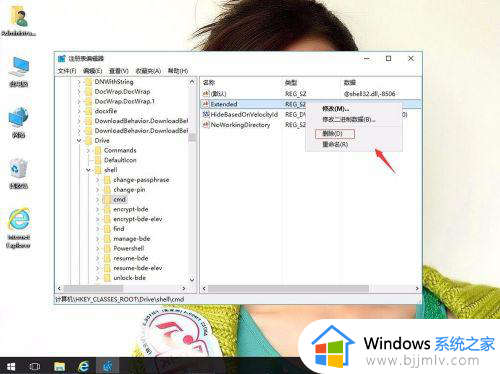
5、增加“文件夹”的,在注册表编辑器中展开定位
HKEY_CLASSES_ROOT/Directory/shell/cmd。。右侧找到Extended。
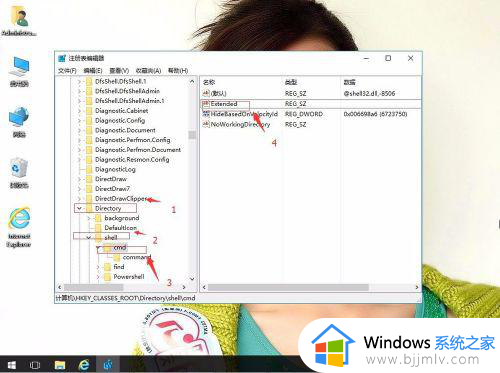
6、右键,删除。然后重启下电脑即可。
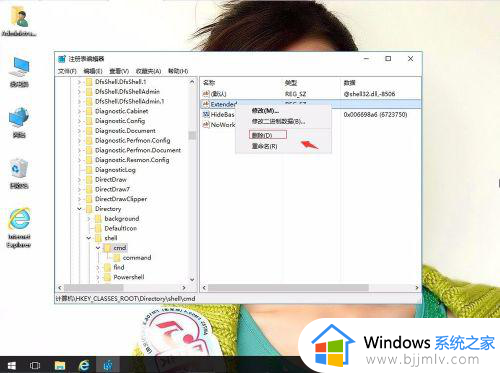
以上给大家介绍的就是win10右键显示更多选项的详细方法,大家有一样需求的话,那就学习上面的方法来进行操作,希望帮助到大家。
win10显示更多选项右键的方法 win10右键如何显示更多选项相关教程
- win10怎么删除右键菜单里多余的选项 win10电脑右键菜单的选项如何删除
- win10右键amd显卡选项怎么删掉 win10如何删除右键amd显卡设置
- Win10右键菜单选项自定义方法 Win10如何自定义右键菜单选项
- win10右键菜单没有图形选项显示怎么办 win10电脑桌面右键没有图形选项处理方法
- win10右键菜单栏怎么删除多余选项 win10桌面右键菜单多余选项删除教程
- win10删除右键新建多余菜单设置方法 win10怎么删除右键新建多余选项
- win10右键点击打印机没有扫描选项怎么办 win10打印机右键找不到扫描选项修复方法
- win10右键没有重命名选项怎么办 win10单击右键没有重命名的选项如何处理
- Win10右键没有压缩文件选项怎么解决 Win10右键菜单没有压缩文件选项怎么办
- win10的加密功能怎么添加到右键菜单里 win10右键菜单添加加密选项设置方法
- win10如何看是否激活成功?怎么看win10是否激活状态
- win10怎么调语言设置 win10语言设置教程
- win10如何开启数据执行保护模式 win10怎么打开数据执行保护功能
- windows10怎么改文件属性 win10如何修改文件属性
- win10网络适配器驱动未检测到怎么办 win10未检测网络适配器的驱动程序处理方法
- win10的快速启动关闭设置方法 win10系统的快速启动怎么关闭
win10系统教程推荐
- 1 windows10怎么改名字 如何更改Windows10用户名
- 2 win10如何扩大c盘容量 win10怎么扩大c盘空间
- 3 windows10怎么改壁纸 更改win10桌面背景的步骤
- 4 win10显示扬声器未接入设备怎么办 win10电脑显示扬声器未接入处理方法
- 5 win10新建文件夹不见了怎么办 win10系统新建文件夹没有处理方法
- 6 windows10怎么不让电脑锁屏 win10系统如何彻底关掉自动锁屏
- 7 win10无线投屏搜索不到电视怎么办 win10无线投屏搜索不到电视如何处理
- 8 win10怎么备份磁盘的所有东西?win10如何备份磁盘文件数据
- 9 win10怎么把麦克风声音调大 win10如何把麦克风音量调大
- 10 win10看硬盘信息怎么查询 win10在哪里看硬盘信息
win10系统推荐